Comment récupérer les présentations PowerPoint non sauvées
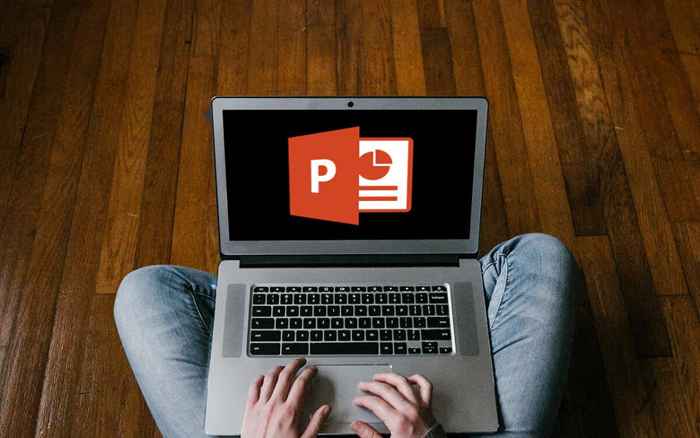
- 3760
- 609
- Maëlle Perez
Il n'est pas rare de perdre des heures de travail dans PowerPoint en raison d'un accident de système inattendu, d'une fermeture ou d'une panne de courant. Microsoft sait cela, c'est pourquoi le programme est livré avec une charge automatique. C'est une fonctionnalité qui vous aide à récupérer les présentations PowerPoint non sauvées.
Ce tutoriel vous apprendra comment utiliser la fonction de charge automatique de Microsoft PowerPoint dans Windows et MacOS, y compris d'autres conseils pour récupérer les présentations PowerPoint perdues ou supprimées.
Table des matières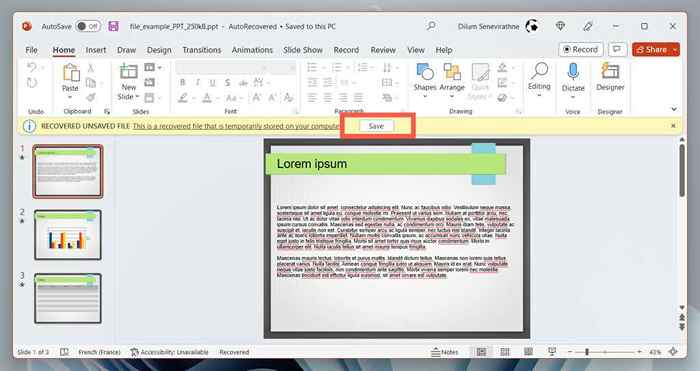
Dans Microsoft Office 2021 et les versions antérieures de PowerPoint, un volet de récupération de document devrait apparaître à gauche de la fenêtre PowerPoint, vous permettant de choisir le fichier que vous souhaitez récupérer.
Si cela ne se produit pas, vous pouvez afficher le dossier automatique avec les étapes suivantes:
- Ouvrez PowerPoint et sélectionnez Ouvrir sur l'écran de démarrage.
- Sélectionnez le bouton Récupérer les présentations non enregistrées.
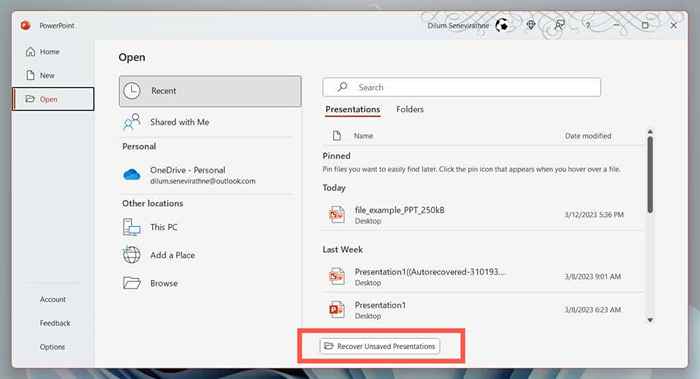
- Dans le contexte de l'explorateur de fichiers, ouvrez le dossier lié au fichier ppt que vous souhaitez restaurer.
- Sélectionnez le fichier et choisissez Ouvrir.
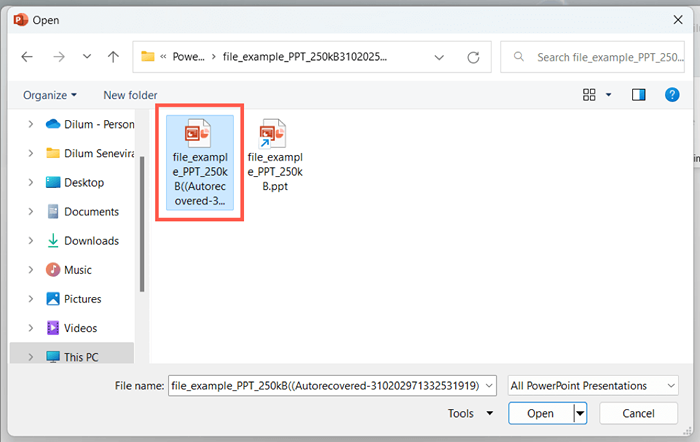
- Passez en revue la présentation et enregistrez-la sur le disque dur de votre PC.
Si l'option Recover Uns enregistrée n'est pas visible ou que PowerPoint se bloque à plusieurs reprises avant de pouvoir faire quoi que ce soit, visitez l'emplacement du fichier automatique du programme et récupérez la présentation via Fichier Explorer.
- Explorateur de fichiers ouvrir.
- Copiez et collez ce qui suit dans la barre d'adresse, en remplaçant par votre nom d'utilisateur Windows. Ensuite, appuyez sur Entrée:
C: \ Users \\ AppData \ Roaming \ Microsoft \ PowerPoint
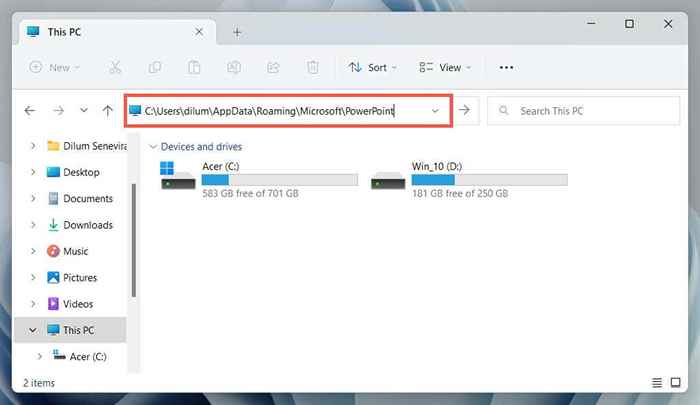
- Copiez le fichier PPT non sauvé que vous souhaitez récupérer dans un autre répertoire, puis double-cliquez pour l'ouvrir dans PowerPoint.
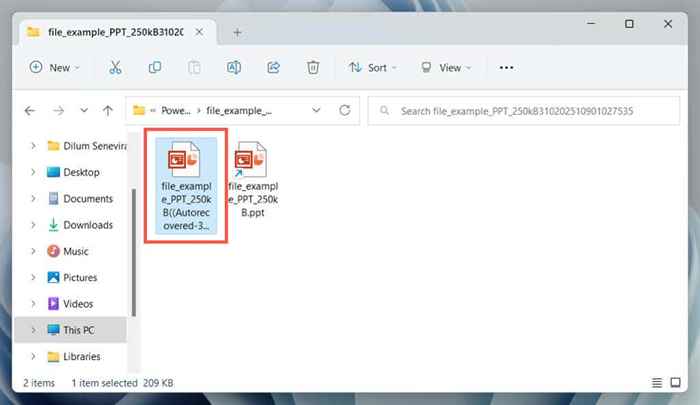
Pour augmenter la fréquence à laquelle la charge automatique sauvegarde vos présentations PowerPoint et améliorer les chances de récupérer les changements les plus récents non sauvés, vous devez:
- Sélectionnez l'onglet Fichier et choisissez des options (ou plus> Options).
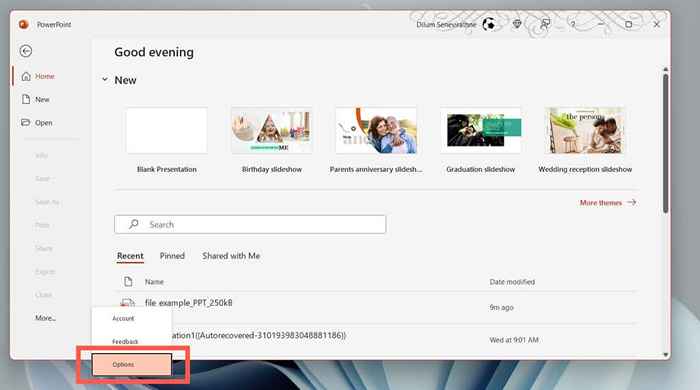
- Sélectionnez la catégorie Enregistrer dans la barre latérale des options PowerPoint.
- Modifiez la case à côté pour enregistrer les informations sur auto-ouvrage toutes les x minutes.
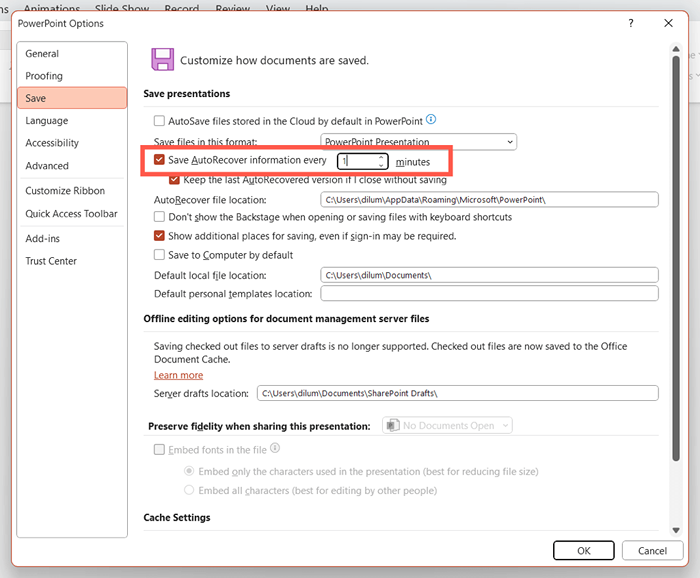
Par exemple, entrez une valeur de 1 si vous voulez que l'outil de récupération PowerPoint sauvegarde les modifications non enregistrées chaque minute.
Récupérer les fichiers PowerPoint non sauvés sur macOS
Comme sur Windows, la charge automatique est disponible sur Microsoft PowerPoint pour MacOS. Si vous travaillez sur une présentation PowerPoint sur un Mac et que vous ressentez un crash ou une fermeture soudaine, vous devriez pouvoir l'utiliser pour récupérer les modifications non sauvées et empêcher la perte de données.
Juste rouvrir PowerPoint. La charge automatique doit rouvrir automatiquement la présentation sur laquelle vous travailliez pour la dernière fois, vous permettant d'économiser les modifications en permanence.
Supposons que cela n'arrive pas. Juste:
- Ouvrez le bouton d'accueil et choisissez Ouvrir.
- Sélectionnez Récupérer les présentations non sauvées.
- Double-cliquez sur le fichier pptx que vous souhaitez récupérer.
Si le bouton Recover Usaved Présentations n'est pas visible, visitez manuellement le dossier de température automatique de PowerPoint et récupérez la présentation via Finder.
- Ouvrez Finder et sélectionnez Go> Accédez au dossier de la barre de menu.
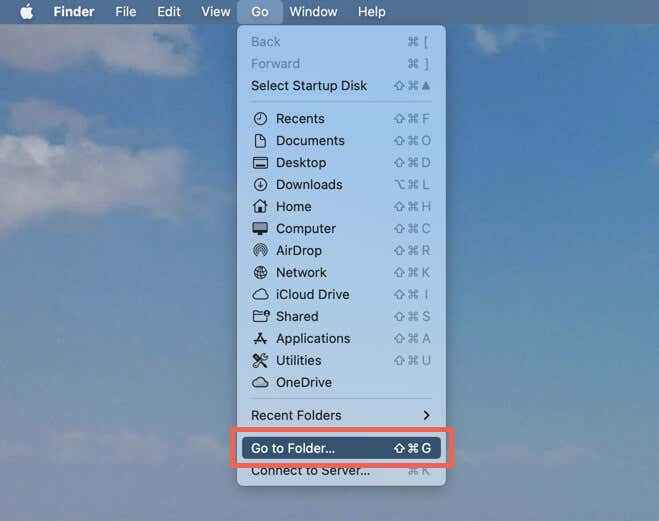
- Copiez le chemin suivant et appuyez sur Retour:
~ / Bibliothèque / conteneurs / com.Microsoft.PowerPoint / Data / Library / Préférences / AutoRecovery
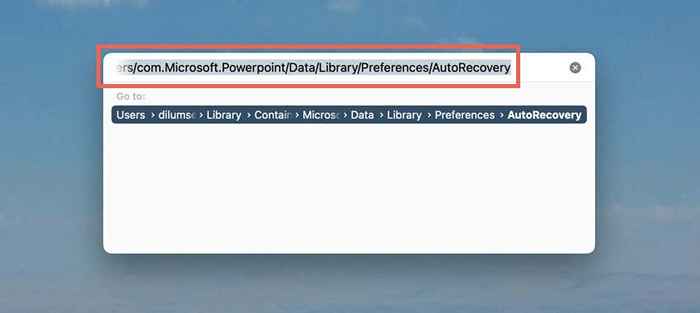
- Copiez le fichier que vous souhaitez récupérer à un autre emplacement.
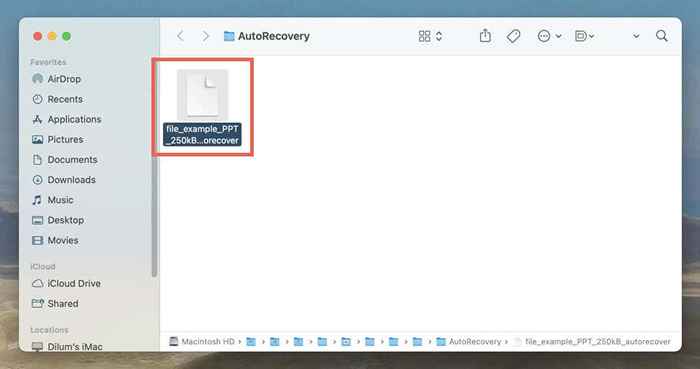
Les sauvegardes autocovériques récupérées manuellement pour le Mac n'ont pas de type de fichier spécifié, vous devez donc passer par les étapes suivantes pour les afficher dans PowerPoint.
- Cliquez avec le bouton droit sur le fichier PPTX recouvert automatiquement et sélectionnez Open avec> Autre.
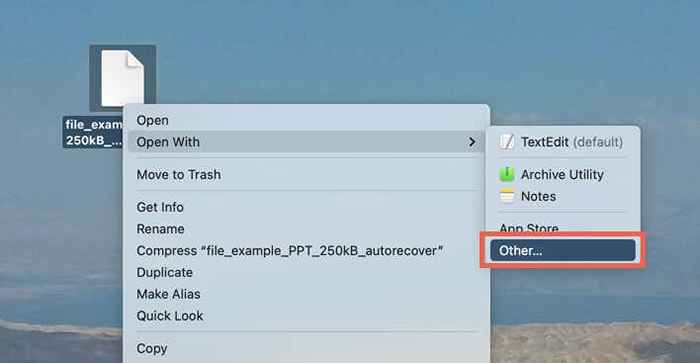
- Sélectionnez toutes les applications du menu déroulant à côté de l'activation.
- Sélectionnez Microsoft PowerPoint dans la liste des applications et choisissez Open.
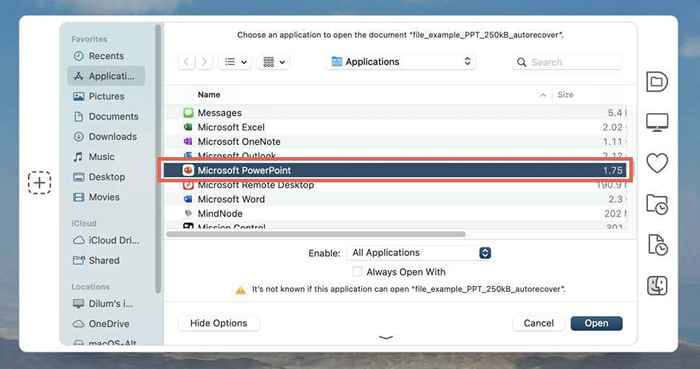
Par défaut, la charge automatique économise vos présentations toutes les 10 minutes. Si vous souhaitez augmenter les chances de récupérer les changements les plus récents:
- Ouvrez PowerPoint et sélectionnez PowerPoint> Préférences dans la barre de menu.
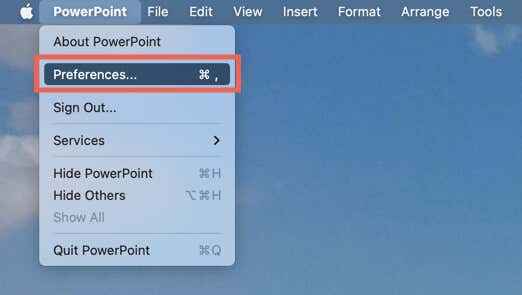
- Sélectionnez Enregistrer.
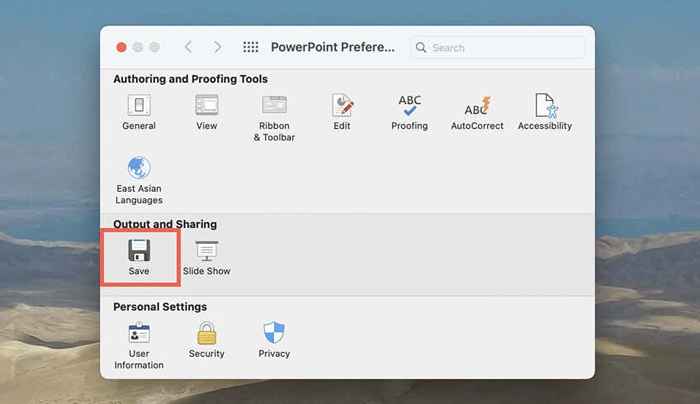
- Modifiez la case à côté pour enregistrer les informations sur auto-réserve toutes les x minutes et entrez une nouvelle valeur-E.g., 1 pour faire entendre automatiquement votre présentation chaque minute.
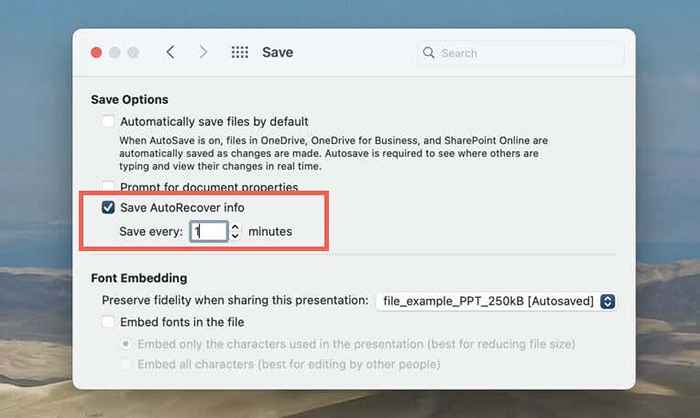
Autres méthodes pour récupérer les fichiers PowerPoint:
Mis à part les présentations PowerPoint non enregistrées, vous devrez peut-être faire face à des fichiers PowerPoint mal placés ou supprimés de temps en temps. Lorsque cela se produit, voici plusieurs façons d'essayer de les récupérer.
Vérifiez la liste des récentes de PowerPoint
Si vous ne vous souvenez pas de l'emplacement d'un fichier PPTX, vérifiez simplement la liste récente de PowerPoint sur l'écran de démarrage. Si la présentation y est répertoriée, sélectionnez pour l'ouvrir.
Utilisez Windows Search ou Spotlight
Votre PC ou Mac conserve un index de tout ce qui est dans son stockage interne. Si vous vous souvenez du nom de fichier d'une présentation perdue (ou même d'une partie de celui-ci), essayez de la rechercher via la recherche Windows ou la recherche de projecteurs.
Vérifiez le bac de recyclage ou les poubelles
Les articles supprimés du magasin Windows et MacOS pendant 30 jours, alors vérifiez le bac de recyclage ou les déchets si vous ne trouvez pas de présentation. Si le fichier PPTX est à l'intérieur, vous pouvez le restaurer à son emplacement d'origine.
Utilisez l'historique des fichiers ou la machine à remonter le temps
Vous devriez être en mesure de récupérer un fichier PowerPoint perdu si votre PC ou Mac est défini sur un disque dur externe. Apprenez à récupérer des fichiers supprimés ou des versions précédentes à l'aide de l'historique des fichiers ou de la machine à revivre.
Utiliser un outil de récupération de fichiers
Si tout le reste échoue, utilisez un logiciel de récupération de données pour récupérer les fichiers PowerPoint supprimés. Vérifiez notre liste des principaux programmes de récupération de fichiers pour le PC et Mac.
N'oubliez pas d'économiser ou de voir automatiquement vos présentations
Perdre une présentation PowerPoint non enregistrée peut être une expérience frustrante, mais avec une charge automatique, vous pouvez récupérer votre travail et cesser de recommencer à zéro.
Quoi qu'il en soit, il est préférable de ne pas laisser les choses au hasard, alors n'oubliez pas de toujours sauver votre travail fréquemment. Si vous préférez stocker vos présentations sur OneDrive, utilisez la fonctionnalité Autosave dans Microsoft Office pour éviter les données perdues.
- « Comment rendre les images ou les arrière-plans transparents dans PowerPoint
- Comment désactiver les touches collantes dans les fenêtres »

